大师教您win10系统使用激活工具的处理教程
时间:2021-09-13 22:48编辑:admin来源:www.xiuxiu8.net
1,首先我们需要下载一款可实现激活Windows10操作系统的激活工具,下载地址:点击下载
2,从网盘中下载此Win10激活工具,并利用WinRAR等压缩工具进行角压缩,从其目录中可以找到两个版本的激活工具,其中“Win10Act(Enterprise).exe”适当激活企业版Win10系统,而“Win10Act(Professtional).exe”将用于激活专业个人版Win10系统。
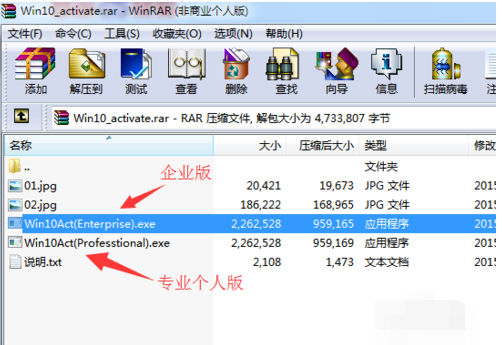
win10载图1
3,接下来我们需要将安装在电脑中的所有杀毒软件或安全防护类软件给退出,以免产生误报或阻止激活Win10等行为。当前也可以在出现“软件警告”窗口时选择“允许”操作。
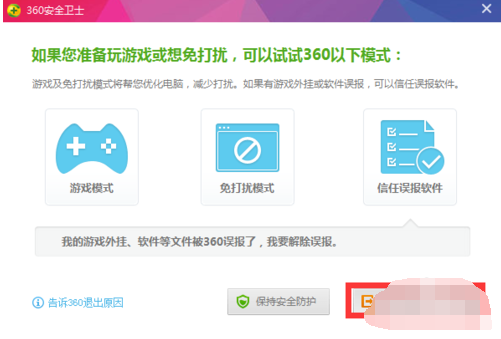
激活工具载图2
4,在此根据自己所升级安装的Windows10操作系统版本类型选择相应的激活工具。从弹出的“KMS Win10”激活界面中,点击“Connection Server”(连接激活服务器)按钮。
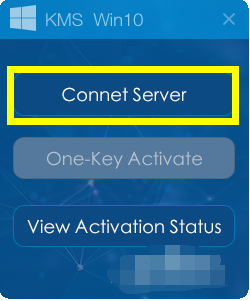
激活工具载图3
5,此时如果电脑正常联网,同时没有相关杀毒软件的拦截时,则弹出如图所示的“Win10 KMS激活”窗口,提示“已成功连接到服务器,请点击“一键激活按钮”。点击“确定”按钮。
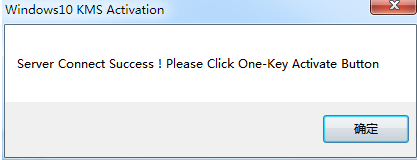
win10激活载图4
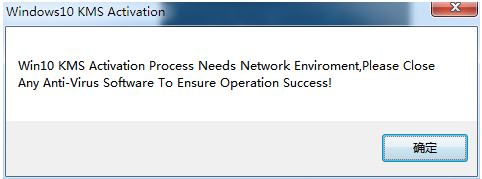
win10激活工具载图5
6,接下来从“KMS Win10”激活工具主界面中,点击“One-Key Activate”(一键激活)按钮。
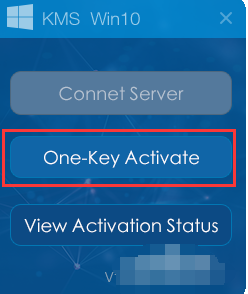
win10载图6
7,此时将弹出“密钥管理计算机名称已成功地设置为kms.xpace.in”的提示窗口,直接点击“确定”按钮。
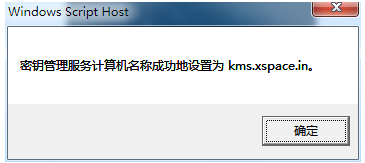
win10载图7
8,接着“KMS Win10”激活工具将进行Win10系统的激活操作,待弹出如图所示的“激活成功”提示窗口时,表明激活Win10正式版系统成功。
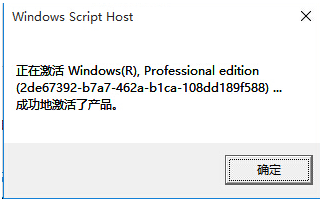
win10载图8
9,最后我们还可以点击“KMS Win10”主界面中的“View Activation States”按钮,以查看Win10正式版激活状态。
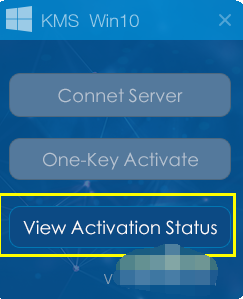
win10载图9
10,同时我们还可以依次点击“开始”菜单-“设置”,从打开的“计算机管理”界面中查看当前Windows10系统的激活状态。如图所示:
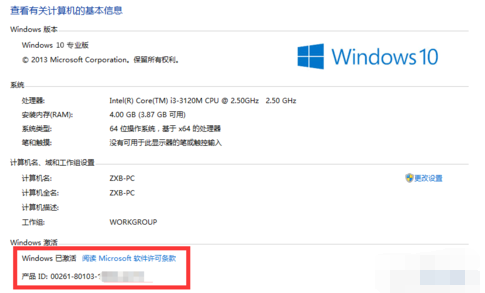
激活工具载图10
关于win10系统使用激活工具的操作方法就给大家介绍到这边了,还有不知道怎么解决的小伙伴赶快来学习一下吧!不会的朋友赶快来学习一下吧。
相关文章
-

win10系统无法识别usb大容量存储设备解决方法的处理步骤
通过USB连接可以做许多的事情,其中最常见的就是U盘就是通过USB接口连接进行使用的,所以不管是USB接口还是USB这个词都是我们不会陌生
2022-07-26 10:20 -

高手指导win10系统诊断策略服务已被禁用的处理方法
根据小伙伴们的反馈,发现win10系统诊断策略服务已被禁用的问题是很多朋友的困扰,小编也算对电脑系统的部分问题了解的比较清楚,所以认为win10系统诊断策略服务已被禁用的问题还
2021-08-20 19:30 -

大神为你讲解win10系统wps残留office6文件夹删不掉的设置技巧
根据小伙伴们的反馈,发现win10系统wps残留office6文件夹删不掉的问题是很多朋友的困扰,即便很容易处理,还是有朋友不知道win10系统wp
2021-09-04 07:57 -

主编细说win10系统xbox校准手柄的操作办法
根据小伙伴们的反馈,发现win10系统xbox校准手柄的问题是很多朋友的困扰,于是小编就在网上搜集整理了win10系统xbox校准手柄的一些处理步骤,因此就有很多小伙伴来向我咨询win10系统
2021-10-16 23:36 -

手把手还原win10系统开机Windows boot manager无法启动BOOTBCD的恢复方法
依据网友的反响发觉win10系统开机Windows boot manager无法启动BOOTBCD的情况是大多数网友的困惑之处,即便很容易处理,还是有朋友不
2021-08-29 03:48 -

怎么快速解决win10系统若要升级windows server或企业版请联系管理员的处理办法
根据小伙伴们的反馈以及小编自己的观察,发现win10系统若要升级windows server或企业版请联系管理员的问题是很多朋友的困扰,因此我就在电脑上汇集整顿出win10系统若要升级windows serve
2021-09-07 20:30
最新系统下载
-
 1
1深度技术GhostWin10系统32位专业稳定版 V2022.07
发布日期:2024-07-05大小:未知
-
 2
2深度技术GhostWin10系统32位专业稳定版 V2022.07
发布日期:2024-07-02大小:4.65GB
-
 3
3深度技术Windows10系统32位低配精简版 V2023
发布日期:2024-06-27大小:4.45GB
-
 4
4【老电脑升级首选】Windows10系统64位 专业精简版
发布日期:2024-06-19大小:4.38GB
-
 5
5Windows10系统64位 官方正式版
发布日期:2024-06-19大小:4.52GB
-
 6
6Win10批量版
发布日期:2024-05-23大小:4.32GB
-
 7
7Windows10系统64位官方正式版 V190452965
发布日期:2024-04-24大小:4.69 GB
热门系统排行
-
 1
1雨林木风Ghost Win10 64位旗舰版 V2021.02
发布日期:2021-10-17人气:495
-
 2
2电脑公司win10 64位专业版 V2022.06
发布日期:2022-06-14人气:381
-
 3
3电脑公司 Ghost Win10 64位 纯净版 v2021.02
发布日期:2021-10-07人气:295
-
 4
4番茄花园 Ghost Win10 32位 旗舰版 v2021.02
发布日期:2021-10-19人气:227
-
 5
5深度技术Ghost Win10 64位元旦特别版 V2022.01
发布日期:2022-01-17人气:225
-
 6
6游戏专用 Ghost Win10 64位流畅稳定版 V2021.12
发布日期:2021-12-15人气:215
-
 7
7绿茶系统Ghost Win10 64位安全装机版 V2021.12
发布日期:2021-12-08人气:204
热门系统教程
-
 1
1大神操作win7系统运行日文游戏会显示乱码的具体步骤
发布日期:2021-09-30人气:5325
-
 2
2搞定win7系统老是要激活的详细方法
发布日期:2021-09-12人气:4553
-
 3
3图文解说win7系统安装360浏览器提示相关文件或文件夹被锁定的思路
发布日期:2021-10-09人气:3664
-
 4
4老司机教你设置win7系统连接VPN后不能访问内网的处理方式
发布日期:2021-10-12人气:2480
-
 5
5手把手教你win7系统更新时出现错误代码8024402c的设置方法
发布日期:2021-09-26人气:2257
-
 6
6技术员为你解决win7系统无法连接打印机报错代码0x00000057的设置教程
发布日期:2021-10-06人气:2092
-
 7
7图文说明win7系统电脑使用USB连接手机网络上网的操作方法
发布日期:2021-09-27人气:2024
